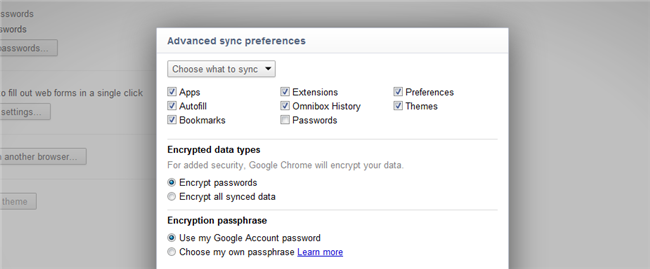Firefox Sync umožňuje přístup k otevřeným kartám,záložky, historie, hesla a předvolby všude, ať už používáte notebook, stolní počítač nebo chytrý telefon. Firefox Sync funguje také jako záloha dat vašeho prohlížeče.
Lokální šifrování Firefox Sync udržuje vaše synchronizovaná data v soukromí, ale komplikuje proces nastavení. Nastavení synchronizace není jen otázkou přihlášení se stejným heslem všude.
Povolit synchronizaci
Začněte výběrem „Nastavit synchronizaci“V nabídce Firefox. Můžete také otevřít okno Možnosti Firefoxu, kliknout na panel Synchronizace a kliknout na „Nastavte Firefox Sync" odkaz.

Pokud jste nový uživatel, musíte si vytvořit synchronizační účet Firefoxu.

Jednou zajímavou možností, kterou zde najdete, je výběrové pole na server - organizace si mohou namísto použití Mozilly nastavit vlastní servery synchronizace Firefoxu.
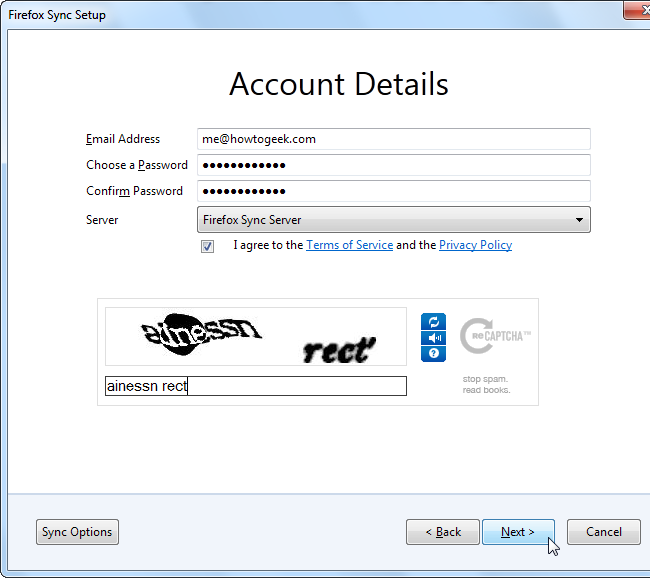
Firefox zašifruje vaše data prohlížeče a uloží je na servery Firefox Sync. Nikdo nemůže zobrazit vaše data, aniž by znal klíč.

Možnosti synchronizace
Upravte typy dat, které Firefox synchronizuje kliknutím na Možnosti synchronizace při nastavování synchronizace nebo otevření okna možností Firefoxu a kliknutí na panel synchronizace. Odtud můžete také nastavit název pro identifikaci počítače.

Přidání zařízení
Přidejte další zařízení výběrem „Nastavit synchronizaci “ v nabídce Firefox a kliknutím na „Mám účetUvidíte kód.
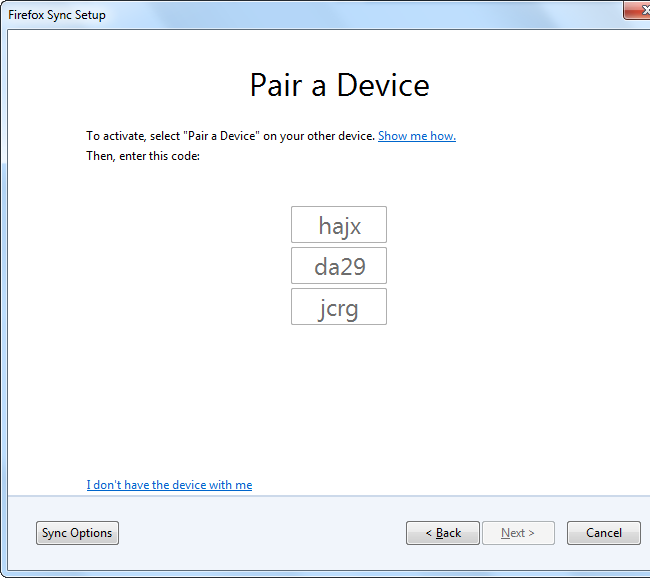
Vraťte se do svého prvního zařízení, otevřete okno možností Firefoxu, klikněte do podokna Synchronizace a vyberte „Spárujte zařízení. “
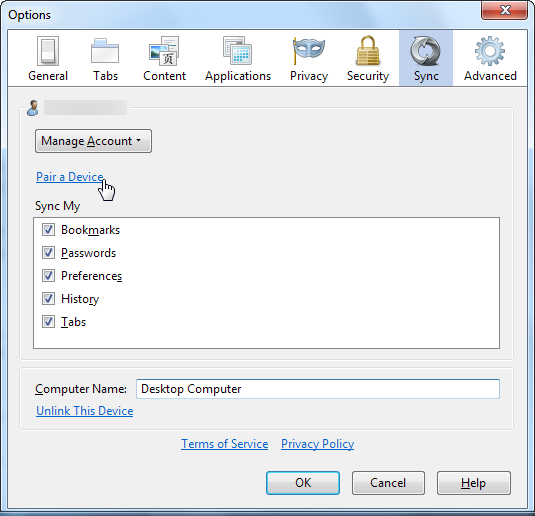
Budete vyzváni k zadání kódu z druhého zařízení.

Až budete mít, budou obě zařízení spárována.

Firefox na vašem smartphonu
Pro přístup ke svým záložkám, otevřeným kartám a dalším synchronizovaným datům na cestách použijte Firefox Mobile pro Android nebo Firefox Home pro iPhone.

Klepněte na „Spárujte zařízení“Na domovské obrazovce a zadejte kód, který poskytuje jeden z vašich spárovaných počítačů.

Po spárování můžete klepnout na „Karty z ostatních počítačů“Zobrazí otevřené karty, záložky a záznamy historie.

Synchronizační obnovovací klíč
Firefox Sync šifruje vaše data pomocí místního klíče,který je uložen na vašich zařízeních a není nahrán na servery Firefox Sync. Pokud ztratíte klíč na všech zařízeních - například přeformátováním všech spárovaných zařízení najednou - nebudete mít přístup k uloženým datům bez klíče pro obnovení. Budete muset kliknout na „Nemám zařízení se sebou”Odkaz po kliknutí na„Mám účet“V procesu nastavení. Pokud ztratíte klíč, budete muset resetovat data a ztratit všechna data uložená na serveru.

Chcete-li to provést, budete chtít otevřít okno možností, klikněte na panel synchronizace a klikněte na ikonu Spravovat účet a vyberte „Můj zotavovací klíč“Možnost.

Uložte klíč pro obnovení na bezpečné místo nebo jej vytiskněte pro bezpečné uložení.

Odstraňování problémů Sync
Pokud narazíte na problémy se synchronizací, můžete použít možnost Obnovit synchronizaci v nabídce Správa účtu.

Zde uvedené možnosti použijte k nahrazení dat na serveru daty z konkrétních počítačů. Můžete také změnit svůj obnovovací klíč na obrazovce Můj obnovovací klíč a vymazat tak data uložená na serveru.

Nyní jste připraveni jít - máte svůj Firefoxdata s vámi všude. Už nemusíte znovu vytvářet stejné záložky ve všech počítačích ani se nepamatujete, jaké webové stránky jste na druhém počítači četli.